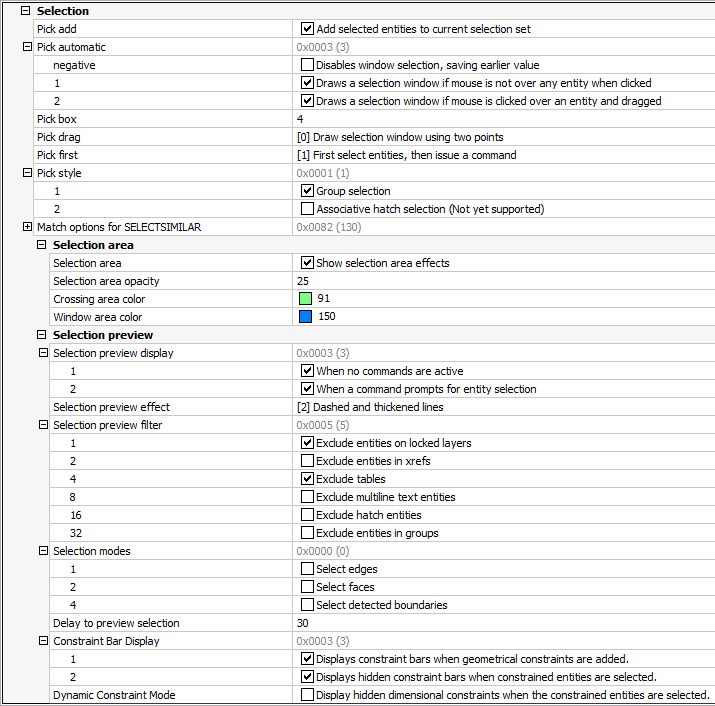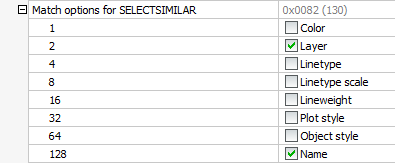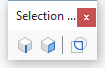在图形中选择实体时,选择方法和所选实体的显示(例如,是否显示夹点)由许多设置控制。
选择设定
选择设置位于“设置”对话框中“程序选项”设置类别的“选择设置”组中。
姓名 | 系统变量 | 描述 |
强调 | 强调 | 确定是否选中实体,实体在屏幕上是否突出显示。 |
图片高光 | 图像 | 确定选中整个栅格图像时是突出显示还是仅突出显示栅格图像帧。 |
选择添加 | 皮卡德 | 控制后续选择是替换当前选择集还是添加到当前选择集。 ON:如果选择其他实体,则扩展选择集。按住Shift键可从选择集中删除实体。 OFF:无法将实体添加到选择集中。新选择的一个或多个实体替换现有的选择集。但是,如果按住Shift键,则可以添加实体。如果选择在按下Shift键的同时已经选择的实体,则该实体将从选择集中删除。 |
自动选择 | 皮卡托 | 选择实体时控制自动窗口选择(内部或交叉)。 该值使用所选选项的总和存储为位码。
|
挑选箱 | 取件箱 | 在选择光标()的末尾定义小方块的大小。如果通过单击选择一个实体,则选择框必须触摸或重叠该实体。 在默认大小拾取框为3。 |
选择拖动 | 拾音器 | 控制绘制选择窗口的方法。 ON:允许通过拖动来定义选择窗口:按住鼠标左键定义矩形的第一个角,然后移动鼠标以定义选择窗口的大小,然后释放鼠标按钮以定义对角。 OFF:通过单击两个相对的角来定义选择窗口。 |
首先选择 | 优先选择 | 控制在发出修改命令之前还是之后选择对象。 ON:允许首先组成选择集,然后启动修改命令。 OFF:必须首先启动命令,然后组成选择实体。 |
选择风格 | 皮克斯风格 | 控制组和相关填充的选择。
|
SELECTSIMILAR的匹配选项 | 选择相似模式 | 控制哪些属性必须与使用SELECTSIMILAR命令选择的相同类型的实体相匹配。 |
选择区 | 选择区 | 控制选择区域效果的显示。 |
选择区域不透明度 | 选择区域容量 | 控制选择区域的透明度:值越高,选择区域的透明度越高。 |
穿越区颜色 | 穿越空间 | 指定交叉选择区域的颜色。 |
窗口区域颜色 | 视窗颜色 | 指定窗口选择区域的颜色。 |
选择预览显示 | 选择审查 | 控制何时将光标悬停在实体上时实体突出显示:
当QUAD光标菜单处于活动状态时,SELECTIONPREVIEW被忽略,除非命令提示您选择实体。 |
选择预览效果 | 预览效果 | 控制突出显示的实体的外观:0 =虚线;1 =粗线;2 =虚线和粗线(尚不支持)。 |
选择预览过滤器 | 预览过滤器 | 控制从选择预览中排除哪些实体类型。
|
GL选择突出显示样式 | 突出效果 | 指定突出显示方法:
|
选择突出显示颜色 | 亮色 | 指定当HIGHLIGHTEFFECT为1或3时要使用的突出显示颜色。 |
选择方式 | 选择模式 | 定义在选择预览中应突出显示的子实体。 使用所有选定选项的值之和,将变量存储为位码。 单击选择模式工具栏上的按钮以设置SELECTIONMODES的值。按下按钮表示已选择该选项。
*按住Ctrl键可以反转“选择面”选项的状态:如果“开”允许选择3D实体,如果“关”允许选择实体,则请按以下步骤操作: 反复按TAB键,同时将光标保持在同一位置,将高亮显示所有包含的子实体类型。 另请参阅窗口选择。 |
约束条显示 | CONSTRAINTBARDISPLAY | 在创建或选择时控制几何约束的可见性。 |
动态约束模式 | 动态轨迹模式 | 选择受约束的实体时,控制隐藏的尺寸约束的可见性。当光标位于具有尺寸约束的实体上时,将显示蓝色约束字形。 |
用户偏好 | ||
预览选择延迟 | 预览延迟 | 指定突出显示光标下方的(子)实体之前要等待的毫秒数。 |
夹点设置
夹具设置坐下显示/观看中起草的设置组的绘图设置在类别设置对话框。
夹点可用于操纵实体(请参见夹点编辑)
姓名 | 系统变量 | 描述 |
抓地力 | 抓地力 | GRIPS的值可以为0、1或2
|
抓地力 | 夹块 | 切换开/关块中实体上的夹点显示。 |
握把颜色 | 夹色 | 设置未选定夹点的颜色。默认值为绿色(索引颜色为72)。 |
选定的手柄颜色 | 手枪 | 设置选定夹点的颜色,即所谓的“热夹点”。默认值为红色(索引颜色为240)。 |
悬停握把颜色 | 抓地力 | 设置当光标悬停在未选中的夹点上时的颜色。默认值为蓝色(索引颜色为150)。 |
握把尺寸 | 抓地力 | 设置抓取框的大小,以像素为单位。默认值= 4。 |
抓取对象限制 | GRIPOBJLIMIT | 如果所选对象的数量超过GRIPOBJLIMIT的值,则抑制夹点的显示。如果设置为0(零),则始终显示夹点。 |
握把提示 | 抓地力 | (尚不支持)确定在将鼠标悬停在支持实体提示的自定义实体或动态块上时,实体提示是否显示。 |
抓地力 | EnableAttraction(*) | 切换夹点的磁性开关。 |
夹具吸引距离 | 景点距离(*) | 设置夹点吸引距离:如果光标在该距离之内,则光标被夹点吸引并跳转到该点。 |
(*)用户偏好
教程:动态技巧和窍门
点击这里观看